Web-selaimemme käytön ja sivun hakukoneen välillä on suora yhteys, jolle menemme löytääksemme vastauksia tai uusia sivuja vieraillaksemme. Jos käytämme kromi Kuten tavallisena selaimemme, meidän pitäisi tietää, että siinä on erilaisia laajennuksia, joilla saamme Googlen hakuominaisuuksia tehostettua eri tavoin.
Kun etsimme suoraan tarvitsemaamme, käytämme Google-hakukonetta, jossa on jopa automaattinen täydennystila tai ehdotuksia hakutulosten parantamiseksi. Silti Chromen laajennusten tai lisäosien avulla voimme paremmin parantaa ja tarkentaa tätä hakukoneen toimintoa saadaksemme parempia ja tarkempia tuloksia.

Kuinka parantaa Google-hakuja
Google on maailman eniten käytetty hakukone. Miljoonat ihmiset ovat vastuussa sen etsimisestä kaikenlaisiin käyttötarkoituksiin, olipa se sitten akateeminen, työ tai vapaa-aika. Monet näistä ihmisistä eivät kuitenkaan välttämättä osaa käyttää Google-hakua, joten he eivät pysty hyödyntämään sen kaikkia mahdollisuuksia.
Esimerkiksi Googlessa on kaksi erittäin hyödyllistä resurssia, joiden avulla voimme tehdä haun otsikon, sivun tekstin tai URL-osoitteen perusteella. Näin jos käytämme inulr:word , se näyttää meille vain sivut, jotka koostuvat näistä termeistä. Jos laitamme intitule:temadeinteres , se tarjoaa meille tuloksia otsikon kiinnostavan aiheen perusteella. Ja jos käytämme intext:textcontent , meillä on vain yhden sivun tekstisisältöön liittyviä tuloksia.
On myös tärkeää tietää, että jokaisen haun yläosassa on useita välilehtiä, kuten Verkko, kuva, uutiset ja paljon muuta . Niiden hyvä käyttö voi auttaa meitä tekemään haun, jota haluamme tehdä. Jos haluamme etsiä valokuvaa, napsautamme Kuvaa, jos etsimme tuoretta uutisartikkelia, napsautamme Uutiset jne. Tämä lyhentää hakuaikoja huomattavasti ja tehostaa sitä, jos käytämme sitä oikein.
Myös jos haluamme etsiä jotain hyvin erityistä, voimme valita käytä lainausmerkkejä minimoidaksesi konjunktuurit Google-hakuja suoritettaessa. Jos laitamme hakuparametrit lainausmerkkeihin, määritämme hakukoneen etsimään erityisesti koko lausetta.
Chrome-laajennukset hakujen parantamiseen
Seuraavaksi aiomme nähdä erilaisia Chromen laajennuksia, jotka voimme asentaa parantaaksemme selaimesta tekemiämme hakuja.
Nopea, edistynyt Google-haku
Googlella on useita edistyneitä työkaluja verkkohakuun , mutta niiden käyttäminen vaatii useita napsautuksia. Tämän Chrome-laajennuksen avulla pääsemme nopeasti käsiksi näihin edistyneisiin työkaluihin, joiden avulla saamme parempia hakutuloksia lyhyemmässä ajassa.
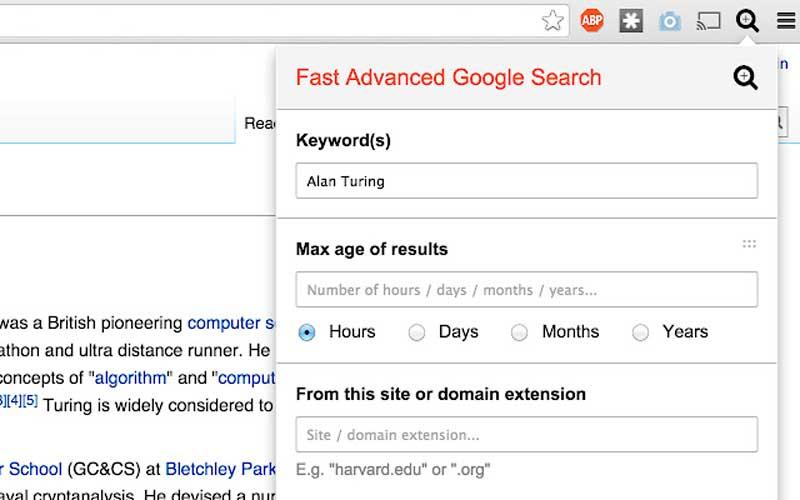
Kun laajennus on asennettu, voimme avata sen napsauttamalla sitä Googlen tarkennettu haku vaihtoehtoja poistumatta parhaillaan tarkastelevalta hakutulossivulta. Voimme myös painaa pikanäppäimiä ALT + G avataksesi laajennuksen ja keskittyä Avainsana-kenttään (avainsana). Vedämme hakuparametreja ylös- tai alaspäin, jotta pääsemme nopeammin sivustoille, joille haluamme päästä helpommin.
Jos haluamme käyttää Fast Advanced Google Searchia optimoidaksemme Internet-hakujamme, voimme ladata ja asentaa sen Chrome-kaupasta .
Katso kuvat
Googlen kuvahakukone on loistava työkalu, meidän on vain ilmoitettava, mitä kuvaa haluamme etsiä ja saamme samanlaisia tuloksia. Näytä kuva -painike teki erittäin helpoksi katsella kuvia korkearesoluutioisina, jos sinun on avattava kokonaisia kuvia usein. Vaikka voimme nyt avata korkearesoluutioisia kuvia uudessa välilehdessä, se ei ole läheskään yhtä hyödyllistä kuin tämän painikkeen käyttäminen.

Tästä syystä tämä laajennus ottaa uudelleen käyttöön Katso kuva- ja Hae kuvan mukaan -painikkeet -osiossa Googlen kuvahaku -osio. Tällä tavalla täydennys helpottaa pääsyä tämäntyyppiseen hakuun, koska sinun tarvitsee vain napsauttaa hiiren kakkospainikkeella mitä tahansa kuvaa ja valita Hae Googlesta tällä kuvalla, jolloin pääset suoraan tulossivulle.
Käyttääksesi sitä yksinkertaisesti asenna se Chromeen ja etsi mitä tahansa Google-kuvahausta. Avaamme kuvan oikeasta paneelista ja näemme Näytä kuva -painikkeen otsikon yläpuolella Share-painikkeen vieressä. Napsautamme vain tätä painiketta ja kuva avautuu uudelle välilehdelle täydellä resoluutiolla. Voimme napsauttaa sitä lähentää ja loitontaa. Jos olemme kiinnostuneita lataamaan kuva, napsauta hiiren kakkospainikkeella ja valitse "Tallenna kuva nimellä".
Kontekstivalikon haku
Jos yleensä etsit sivulta usein luettua lausetta, tämä kontekstivalikon hakulaajennus voi auttaa sinua säästämään hieman aikaa. Sinun tarvitsee vain korostaa tekstin fragmentti, napsauta hiiren kakkospainikkeella ja valitse hakupainike, jota haluamme käyttää . Tämän vuoksi emme ole Googlen alaisia ja voimme käyttää muita hakukoneita, kuten DuckDuckGo, Wolfram Alpha, Bing tai mitä tahansa muuta.
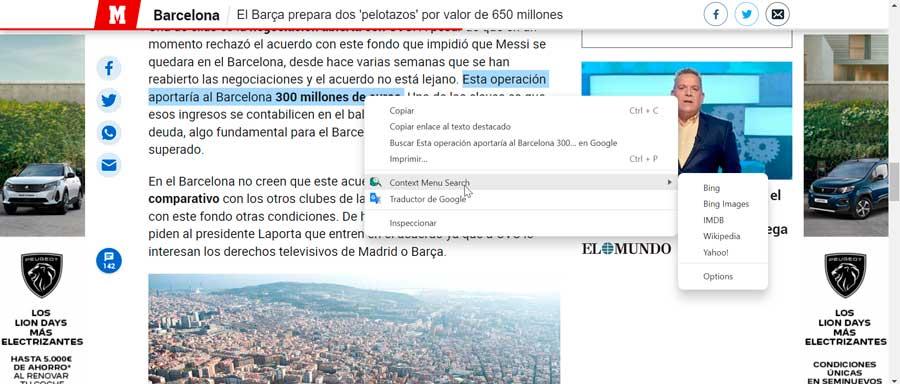
Hakutulokset näytetään uudella välilehdellä, joka voi olla kohdistettu tai taustalla oleva välilehti, riippuen asettamiamme asetuksista. Voimme myös määrittää juuri avatun välilehden sijainnin niin, että se sijoitetaan nykyisen tai viimeisen välilehden viereen. Lisäksi hakukoneiden järjestys voidaan järjestää. Oletusarvoisesti mukana on 40 moottoria, mutta voimme lisätä myös muita, jotka eivät sisälly.
Jos haluamme asentaa kontekstivalikkohaun voidaksemme tehdä hakuja kontekstivalikosta, meidän ei tarvitse tehdä muuta kuin lataa tämä laajennus ilmaiseksi .
Google Scholar -painike
Google Scholar on Googlen hakukone keskittynyt ja erikoistunut tieteellis-akateemisen sisällön etsimiseen ja bibliografia, mikä tekee siitä erityisen hyödyllisen opiskelijoille. Käyttämällä tätä laajennusta voimme etsiä artikkelin koko tekstistä yhdellä napsautuksella.
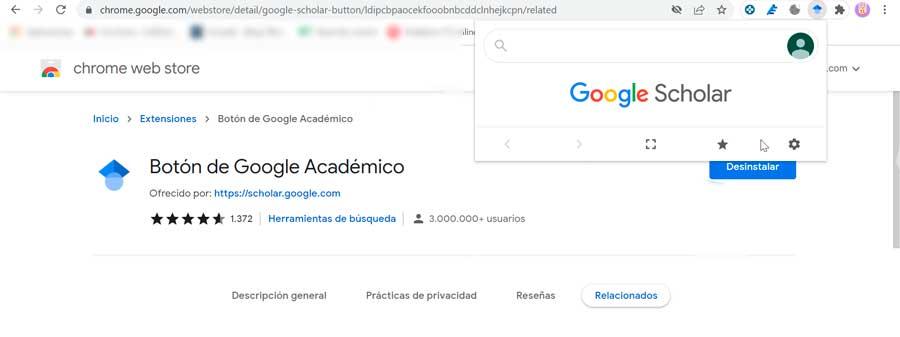
Meidän on vain korostettava artikkelin nimi ja napsautettava Google Scholar -painiketta. Voimme jopa käyttää sitä luomaan lainauksia haluamassamme muodossa, jotta ne voidaan automaattisesti kopioida ja liittää asiakirjaamme.
Sen eduista erottuu mahdollisuus löytää täydellinen teksti Internetistä tai yliopistomme kirjastosta. Voimme myös siirtää verkkohakukyselymme Google Scholariin sekä käyttää yleisesti käytettyjä lainaustyylejä viitteissä.
Hyödynnä kaikki sen edut yksinkertaisesti lataa Google Scholar Button -laajennus Chrome Storesta.
Googlen samanlaiset sivut
Jos vierailemme sivulla, josta todella pidämme, saatamme olla kiinnostuneita nähdä muita vastaavia sivuja . Tai siinä tapauksessa, että meidän on löydettävä sivuja tutkimastamme aiheesta, meidän voi olla vaikea tehdä oikeaa hakua Googlessa.
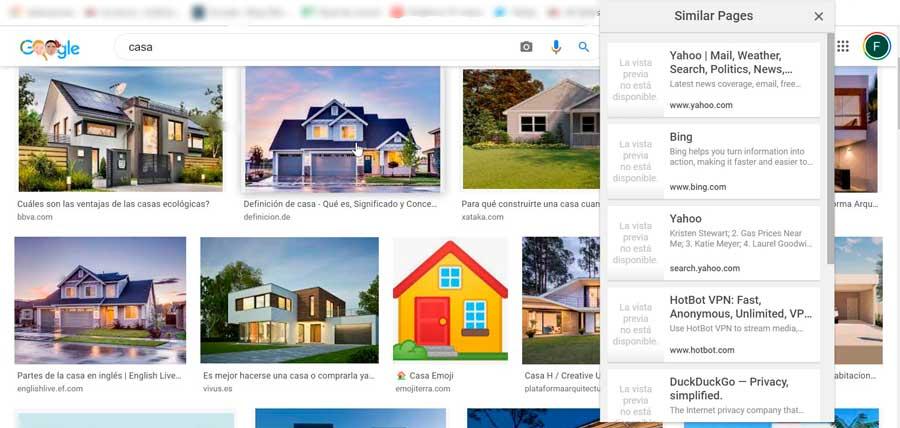
Tämän ratkaisemiseksi voimme käyttää Googlen Samankaltaiset sivut -laajennusta, jonka kautta voimme esikatsella ja nopeasti tutkia muita samankaltaisia sivuja kuin selaamme välittömästi.
Sen käyttö ei voisi olla yksinkertaisempaa, koska kun olemme sivulla, josta pidämme, meidän on yksinkertaisesti napsautettava Googlen Samankaltaiset sivut -painiketta avataksesi luettelon sivuista, jotka Google pitää samankaltaisina, joten vain yhdellä napsautuksella pääsemme niihin käsiksi.
Voimme asentaa tämän laajennuksen lataamalla sen Google Virtual Storesta .
SearchPreview
Google Instant Preview oli erittäin hyödyllinen ominaisuus, jonka ansiosta pystyimme siihen katso nopeasti mitä tahansa sivua ennen kuin avaat sen hakutulossivulta. Vaikka kyseistä toimintoa ei ole enää oletuksena, SearchPreview voi palauttaa tämän toiminnon hyvin yksinkertaisella tavalla.
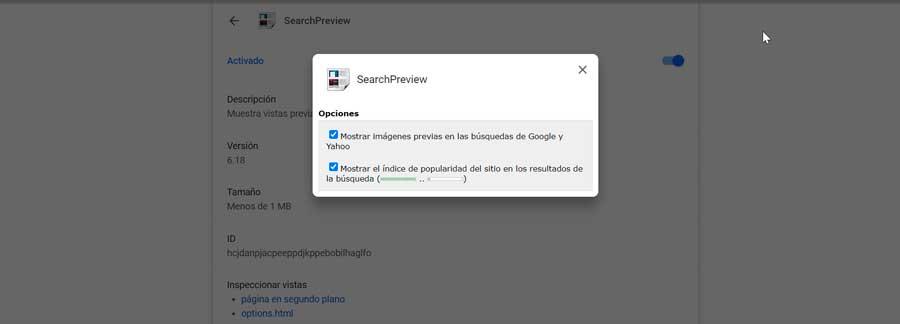
Sen avulla voimme nähdä pikkukuvat merkintöjen ja hakutulosten vieressä. Se ei sisällä kuvaketta valikkorivillä, mikä voi olla ihanteellinen, jos meillä on monia asennettuja lisäosia hallittavaksi. Tällä tavalla se parantaa tekemiemme hakujen tuloksia ja on yhteensopiva eri hakukoneiden kanssa. Googlen lisäksi voimme käyttää sitä DuckDuckGon, Yahoon ja Bingin kanssa.
Jos haluamme saada pikkukuvien esikatseluita hakutuloksiimme, voimme asentaa SearchPreviewin lataamalla sen Chrome Web Storesta .
Hae nykyiseltä sivustolta
Tämä laajennus on hyödyllinen, jos meillä on taipumusta etsiä yhtä sivustoa Googlesta käyttämällä "sivusto"-näppäintä. Siksi, kun käytämme tätä laajennusta, meidän on vain napsautettava kuvaketta ja syötettävä hakutermi, ja Google huolehtii etsimämme termin etsimisestä kyseisen sivuston jokaiselta sivulta.

Tätä laajennusta voidaan mukauttaa napsauttamalla laajennusta hiiren kakkospainikkeella ja valitsemalla Asetukset. Täältä voimme vaihtaa hakukonetta, jolloin voimme valita Googlen, Yahoon, Bingin tai Yandekin (venäläinen hakukone). Määritä myös painike avaamaan hakukone suoraan ponnahdusikkunan sijaan. Aktivoi myös toiminto, jotta voit etsiä toimialuetta pikavalikosta.
Lataa Hae nykyisestä sivustosta -laajennus Chrome Storesta.
